Hoe Destiny 2 Currant foutcode te repareren
Bijgewerkt Januari 2023: Krijg geen foutmeldingen meer en vertraag je systeem met onze optimalisatietool. Haal het nu op - > deze link
- Download en installeer de reparatietool hier.
- Laat het uw computer scannen.
- De tool zal dan repareer je computer.
Destiny 2 "Currant" foutcode – Fouten van deze aard worden actief gemonitord door Bungie om ons te informeren over eventuele lopende problemen waar gebruikers last van hebben.Deze problemen doen zich vaak voor wanneer er onderbrekingen zijn tussen host- en client-verbindingen door omstandigheden buiten ons netwerk.
Dit kan het gevolg zijn van problemen met de toegangsprovider, pakketverlies, problemen met diverse netwerkapparatuur zoals Wi-Fi-interferentie, en andere variabelen die de algemene stabiliteit van de verbinding beïnvloeden.Scroll naar beneden voor meer informatie over Destiny 2, en de Currant foutcode in dit Techquack artikel.
Wat veroorzaakt de Destiny 2 Currant foutcode
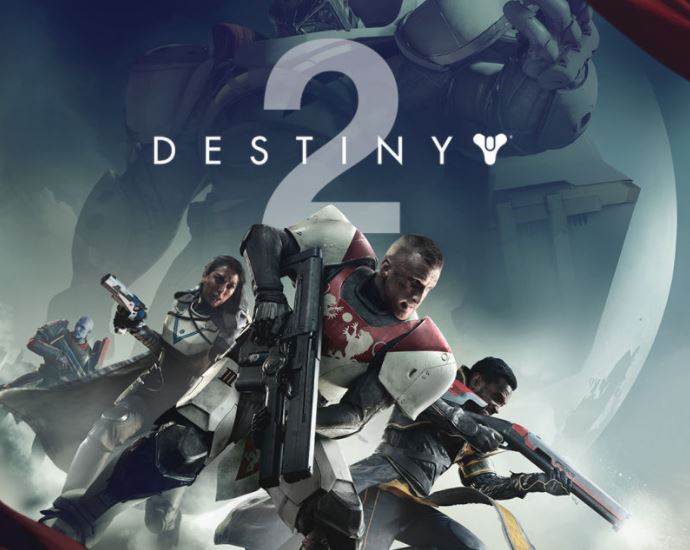
Dus, wat betekent de Destiny 2 Currant foutcode?Volgens Bungie's officiële help artikel, zijn Currant fouten de fouten die het team actief controleert omdat het connectiviteitsproblemen zijn.De redenen waarom spelers Currant errors kunnen krijgen, volgens Bungie, zijn de volgende:
Belangrijke opmerkingen:
U kunt nu pc-problemen voorkomen door dit hulpmiddel te gebruiken, zoals bescherming tegen bestandsverlies en malware. Bovendien is het een geweldige manier om uw computer te optimaliseren voor maximale prestaties. Het programma herstelt veelvoorkomende fouten die kunnen optreden op Windows-systemen met gemak - geen noodzaak voor uren van troubleshooting wanneer u de perfecte oplossing binnen handbereik hebt:
- Stap 1: Downloaden PC Reparatie & Optimalisatie Tool (Windows 11, 10, 8, 7, XP, Vista - Microsoft Gold Certified).
- Stap 2: Klik op "Start Scan" om problemen in het Windows register op te sporen die PC problemen zouden kunnen veroorzaken.
- Stap 3: Klik op "Repair All" om alle problemen op te lossen.
- Problemen met internet service providers
- Pakket verlies
- Problemen met netwerkapparatuur
- Wi-Fi-interferentie
- Alles wat de stabiliteit van de verbinding beïnvloedt
Hoe de "Currant" foutcode te herstellen in Destiny 2
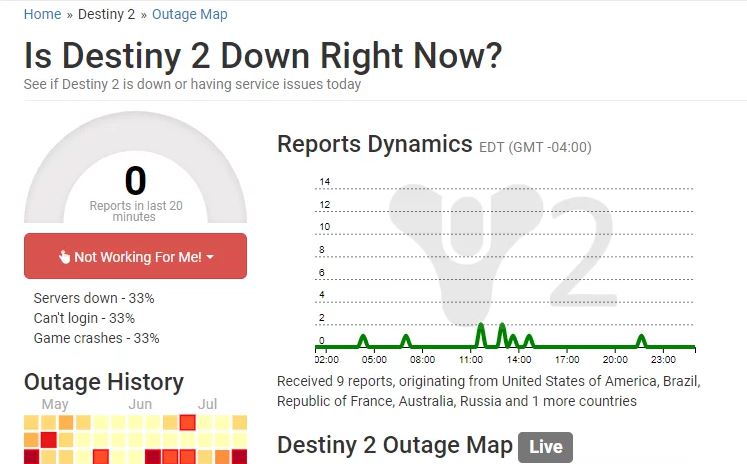
Controleer of er een probleem is met de server
Voordat je een van de onderstaande oplossingen uitprobeert, kun je jezelf een hoop tijd besparen door te controleren of de servers van Destiny 2 momenteel problemen met uitval ondervinden.
Als andere gebruikers in uw omgeving dezelfde "Currant" foutcode krijgen, is het probleem duidelijk wijdverbreid.Zo ja, dan zit er niets anders op dan te wachten tot Bungie deze problemen oplost.
- Begin met diensten als Outage.Report om te zien of andere gebruikers dezelfde foutcode melden.
- Als het onderzoek dat je net hebt gedaan serverproblemen aan het licht brengt, kijk dan op de door fans gegenereerde Destiny 2-statuspagina om te zien of de server waarmee je verbonden bent, momenteel is aangetast.
- Je kunt ook Bungie's officiële Twitter support pagina checken om te zien of er een officiële aankondiging is geweest over het probleem.
Als uw onderzoek geen problemen met de server aan het licht brengt, heeft het probleem duidelijk te maken met iets specifieks in uw netwerkconfiguratie.Als dit het geval is, kunt u beginnen met het oplossen van problemen met behulp van de volgende methoden.
Opnieuw opstarten of resetten van uw router
Aangezien het meest voorkomende geval dat een "Currant" foutcode veroorzaakt in Destiny 2 vaak een netwerkfout is, moet je beginnen met het herstarten van je router, zodat deze TCP/IP-gegevens van het netwerk opnieuw kan toewijzen aan het apparaat waarop je aan het spelen bent.
- Deze procedure lost het probleem op wanneer een low-end router niet genoeg netwerkbronnen kan toewijzen om een verbinding met de spelserver in stand te houden.
- Toch is het raadzaam niet-relevante apparaten los te koppelen, zodat ze geen kostbare internetbandbreedte in beslag nemen.
- Voer vervolgens een eenvoudige herstart van de router uit door eenmaal op de aan/uit-knop (op de achterkant van de router) te drukken of door het netsnoer fysiek uit te trekken.
- Wacht daarna een volle minuut om er zeker van te zijn dat de stroomcondensatoren volledig ontladen zijn.
- Zet dan de router weer aan en kijk of het probleem is opgelost.
- Als je dezelfde foutcode "Currant" blijft zien wanneer je probeert verbinding te maken met een netwerkgame in Destiny 2, moet je ook een routerreset uitvoeren.
- Voordat je dit doet, moet je weten dat het alle credentials, instellingen en aangepaste instellingen die je eerder in je routerinstellingen hebt gemaakt zal resetten, wat vergelijkbaar is met het herstellen van de fabrieksinstellingen.
- Als u het niet erg vindt om de poorten die u hebt doorgestuurd, geblokkeerde/witte lijst-apparaten en aangepaste instellingen te verliezen, gebruikt u een scherp voorwerp (kleine schroevendraaier, tandenstoker, naald, enz.) om de resetknop aan de achterkant van de router in te drukken en ingedrukt te houden.
- Houd de reset-knop ingedrukt totdat u de LED's aan de voorkant gelijktijdig ziet knipperen.Dit is het signaal dat het resetproces succesvol was.
- Configureer vervolgens de router opnieuw om de internettoegang te herstellen en kijk of het probleem nu is opgelost.
- Als uw ISP PPPoE gebruikt, moet u uw ISP gegevens verifiëren.
Als het probleem aanhoudt, ga dan verder met de volgende oplossing.
Zet uw toestel uit.
Indien de bovenstaande methode niet werkte, en u vooraf hebt geverifieerd dat de foutcode geen verband houdt met een serverprobleem, zou uw volgende bestemming de tijdelijke gegevens moeten zijn die door het platform van uw keuze worden beheerd.
Als je het spel op een PC speelt, is een eenvoudige reboot voldoende.Herstart gewoon op de gebruikelijke manier, herstart het spel na de volgende run, en kijk of de huidige foutcode nog steeds wordt weergegeven.
Als u deze fout echter in de console ziet, zal een eenvoudige herstart niet helpen.In dat geval moet u een power cycle uitvoeren om alle tijdelijke gegevens te wissen die tussen de herstarts waren opgeslagen.
Als dit scenario van toepassing is, volg dan de onderstaande instructies om een power cycle uit te voeren op de PS4 en Xbox One (afhankelijk van het platform waar de fout zich voordeed):
Zet je Xbox One console uit
- Zorg ervoor dat de console in stand-by staat en druk vervolgens op de Xbox-knop op de console.
- Houd hem 10 seconden ingedrukt of tot de LED vooraan dooft.
- Nadat u de console hebt uitgeschakeld, haalt u de stekker uit het stopcontact en wacht u ongeveer een minuut om de stroomcondensatoren de tijd te geven zich te ontladen.
- Sluit vervolgens het netsnoer weer aan, start de console op de traditionele manier en controleer of het probleem is opgelost.
Zet de Playstation 4 console uit
- Zorg er allereerst voor dat uw console niet in stand-by staat en niets doet dat gegevensverlies zou kunnen veroorzaken in geval van een onderbreking.
- Houd de aan/uit-knop (op de console) ingedrukt totdat de console volledig wordt uitgeschakeld.
- Nadat u de ventilatoren hoort stoppen, trekt u de stekker uit het stopcontact en wacht u ten minste 30 seconden om er zeker van te zijn dat de stroomcondensatoren leeg zijn.
- Herstel dan de stroomtoevoer naar de console, wacht op de volgende boot, en start dan Destiny 2 om te zien of het probleem is verholpen.
Vaak gestelde vragen
Wat is de Currant foutcode?
Het kan worden veroorzaakt door problemen met uw internetprovider, pakketverlies, problemen met diverse netwerkapparatuur, Wi-Fi-interferentie en andere variabelen die de algehele stabiliteit van uw verbinding beïnvloeden.Als eerste stap raden wij spelers aan ervoor te zorgen dat hun huidige verbinding werkt, aangezien dit externe variabelen zou moeten uitsluiten.
Hoe kan ik de Currant fout herstellen?
Als je het spel op een PC speelt, zal een simpele herstart je helpen met het probleem.Herstart het spel op de normale manier, herstart het spel na de volgende start en kijk of je nog steeds de Currant error ziet.Als u deze fout echter op de console ziet, zal een eenvoudige herstart niet helpen.
Wat is de "honeydew" foutcode?
Volgens de help-sectie op de Bungie website, verschijnt HONEYDEW wanneer "toegang tot publieke activiteiten handmatig is opgeheven door Bungie".Dit gebeurt wanneer de servers van Destiny 2 down zijn, en verschijnt voor spelers midden in een activiteit wanneer ze een nieuwe activiteit proberen te starten.
Hoe los ik connectiviteitsproblemen op in Destiny 2?
- Gebruik een bekabelde verbinding.
- Controleer uw kabels en router.
- Update uw netwerk driver.
- Sluit de programma's die bandbreedte verbruiken.
- Wijzig uw DNS-instellingen.
- Controleer of het een server probleem is.

